Многие пользователи Mac заметили, что функция «Безопасная пустая корзина» была удалена в OS X El Capitan (10.11 или новее), причина, по которой эта функция была удалена, в основном потому, что она не работала все время, но об этом в одно мгновение. Во-первых, давайте рассмотрим, как вы можете выполнить эквивалент «Безопасная пустая корзина» на любом Mac с OS X 10.11 или новее.
Для тех, у кого есть знакомый фон командной строки, вы, скорее всего, узнаете этот альтернативный подход для безопасного удаления файлов, используя команду srm, которая выполняет безопасное удаление из командной строки в OS X и Linux.
, и тех, кто понимает риски, связанные с использованием команды srm, которая полностью неумолима и необратима при постоянном удалении файлов. Если вы удалите файл или папку с помощью этой команды, это исчезнет, вы никогда не получите его обратно, если вы не сделали резервную копию в другом месте. Не используйте эту команду, если вы не понимаете пути к файлам и командную строку в целом.
Как выполнить эквивалент «Безопасной пустой корзины» в OS X El Capitan (10.11. +)
Для этого требуется использование командной строки Mac и очень мощная команда безопасного удаления, это необратимо.
- Найдите файлы (файлы), которые вы хотите безопасно удалить в OS X Finder
- Hit Command + Space bar, чтобы открыть Spotlight, введите «Terminal» и нажмите клавишу возврата, чтобы запустить приложение терминала
- Введите именно такой синтаксис: обязательно укажите пробел после флага:
- Чтобы удалить файл:
- Чтобы удалить весь каталог:
- Теперь перетащите файл или папку, которую вы хотите удалить, в командную строку терминала, это автоматически заполнит полный путь к файлу
- Подтвердите путь к файлу или папке, которую вы хотите удалить навсегда, с помощью безопасного пустого эквивалента мусора и нажмите клавишу возврата
- Повторите, если необходимо, для других файлов или папок, которые вы хотите безопасно удалить в OS X
srm -v
srm -rv
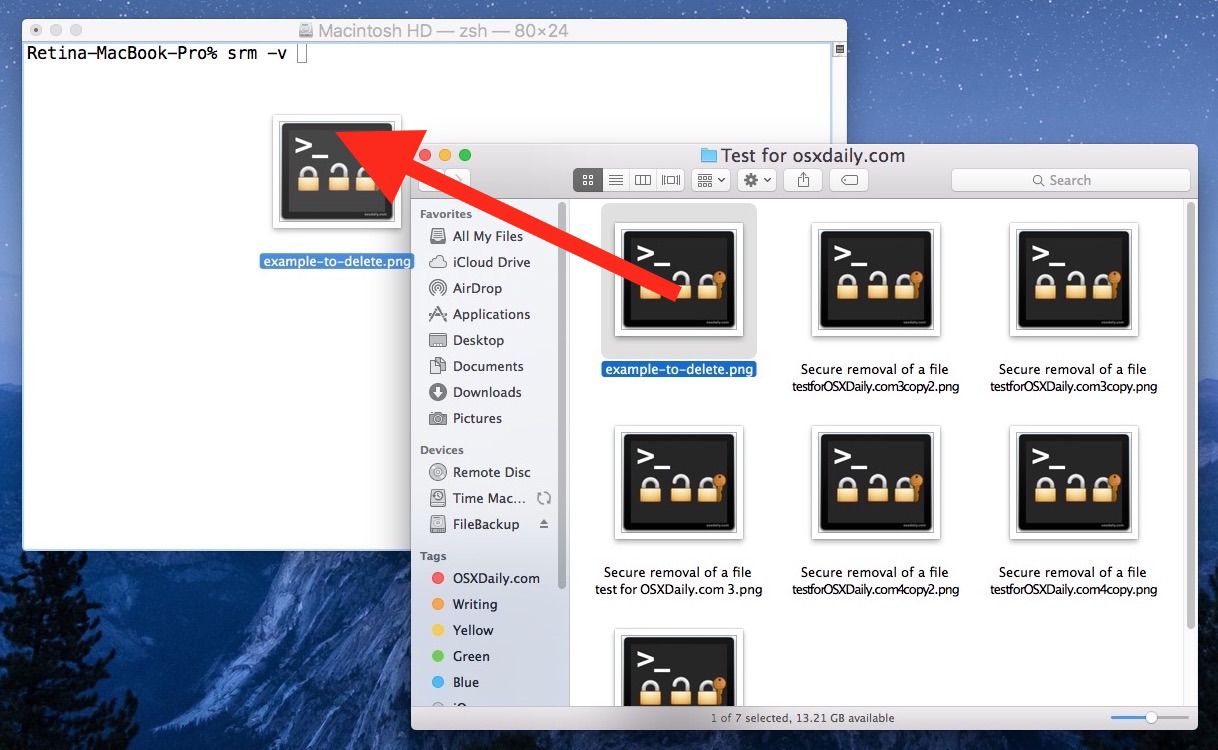
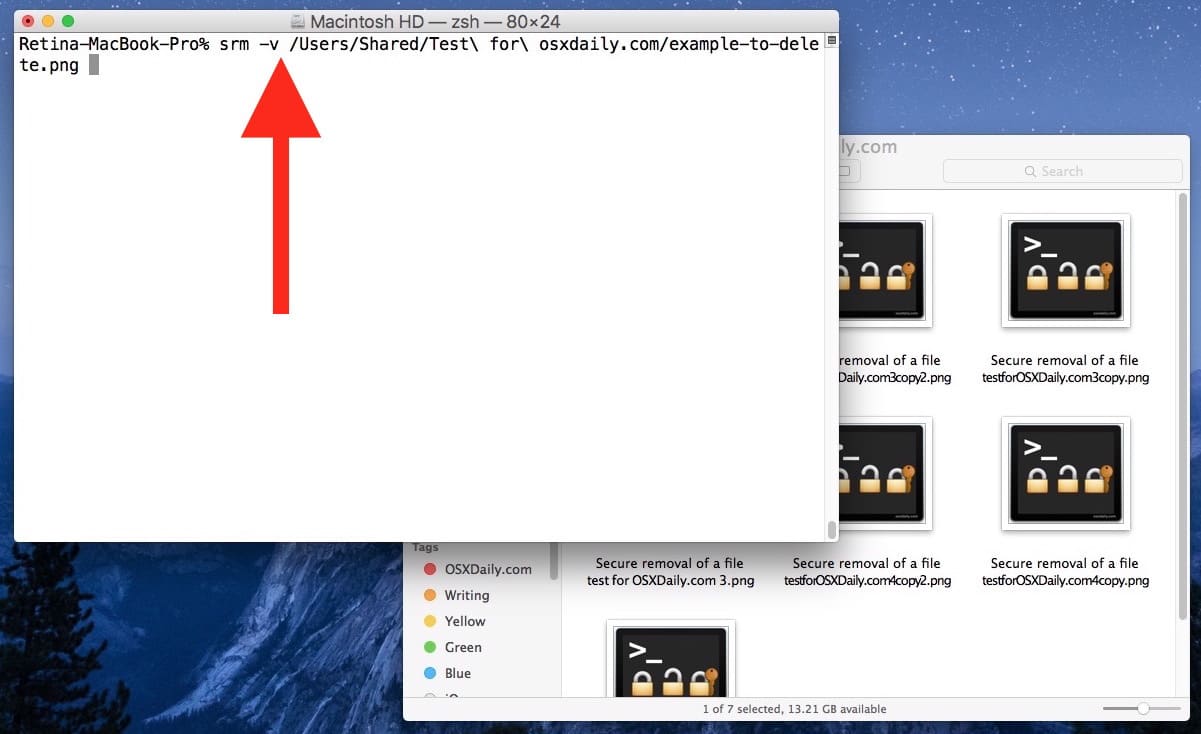
Как только вы нажмете на ключ возврата, возврат не вернется, это действительно необратимо. Удаленные файлы перезаписываются 35 раз, что превышает стандарт Министерства обороны США для безопасного удаления данных в пять раз. Другими словами, ваш файл или папка, которую вы удалили, ушли навсегда.
Если вы владеете командной строкой, вы всегда можете пропустить перетаскивание и использовать следующий синтаксис для указания правильного пути:
srm -v /path/to/file/to/securely/delete/example.png
Вы можете оставить флаг -v, если хотите, но подробный режим дает вам хороший индикатор прогресса.
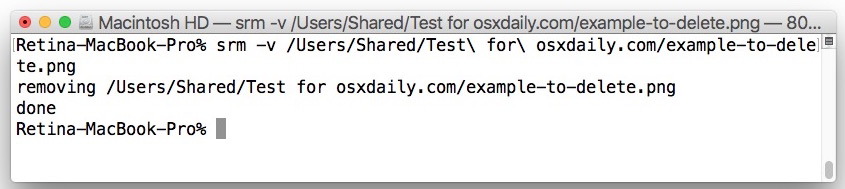
Те, кто заинтересован в понимании немного больше о команде безопасного удаления srm и о том, как принудительно удалить файл, также могут узнать больше здесь, в нашем подробном пошаговом руководстве.
В приведенном ниже видео показано, как srm работает с Finder с помощью перетаскивания, чтобы распечатать полный путь к файлу в Terminal:
Хотя это в основном эквивалентно использованию того, что использовалось для функции «Безопасная пустая корзина» на Mac, оно явно более сложное и полностью неумолимое, и, следовательно, оно действительно подходит только для опытных пользователей с достаточным опытом командной строки.
Почему «Безопасная пустая корзина» удалена из OS X El Capitan?
Это следующий очевидный вопрос: почему Apple удалила функцию Secure Empty Trash из Mac OS X в новых версиях? Короткий ответ о том, почему функция безопасного удаления устарела, заключается в том, что Secure Empty Trash не работает над некоторыми пользователями с определенным оборудованием. Это указано в примечаниях по безопасности для OS X El Capitan, здесь, если вы заинтересованы в CVE-2015-5901, и повторите следующее:
искатель
Доступно для: Mac OS X v10.6.8 и более поздних версий
Воздействие. Функция «Безопасная пустая корзина» может не безопасно удалять файлы, размещенные в корзине
Описание: существует проблема обеспечения безопасного удаления файлов Trash в некоторых системах, например, с флэш-памятью. Эта проблема была устранена путем удаления опции «Безопасная пустая корзина».
CVE-ID
CVE-2015-5901: Apple
Имеет смысл не включать функцию, которая не работает надежно, не так ли?
Конечно, защитники конфиденциальности и те, кто нуждается в защите файлов, могут быть расстроены, чтобы узнать, что функция больше не связана в OS X, но с альтернативами и несколькими другими методами вы можете в любом случае защитить данные. Если вы использовали безопасную пустую корзину для предотвращения извлечения файлов из snooper, возможно, лучший вариант — включить шифрование диска FileVault на Mac и поддерживать надежный пароль с включенным экраном блокировки для предотвращения несанкционированного доступа к компьютеру в целом. Объединение FileVault, надежных паролей, вышеупомянутой команды srm и даже безопасного форматирования всего диска, когда это необходимо, должно быть более чем достаточным для предотвращения несанкционированного доступа к конфиденциальным файлам и данным.










